[ 구글 크롬 ] 시작 페이지 변경 및 추가
- Computer/구글 크롬
- 2022. 1. 5. 14:36
Chrome 시작 페이지 변경
구글 크롬을 사용하면 대부분 그냥 시작 페이지를 구글 홈 시작 페이지로 사용합니다. 보통은 자주 사용하는 네이버나 다음을 홈페이지로 하고 싶어 하죠. 최근 부쩍 노션을 사용하면서 노션 시작 페이지를 브라우저의 메인 페이지로 사용하면 좋을 것 같아서 알아봤습니다. 다만 사파리에서는 그 설정이 간단했지만 구글에서는 생각보다 방법이 여러 가지라서 정리 겸 포스팅합니다.
▼ 1. 우선 크롬 브라우저를 열고 우측 끝에 더 보기 메뉴를 누릅니다. 상세 메뉴에서 설정을 눌러줍니다. 만약 스키마로 접근하려면 다음과 같이 쓰셔도 됩니다.
chrome://settings
▼ 2. 좌측 네비게이션 메뉴에서 모양 버튼을 누르고 홈 버튼 표시 스위치를 눌러줍니다. 만약 홈버튼을 사용하지 않는 다면 브라우저에 홈 버튼이 없습니다. 그리고 새 탭 페이지가 아니라 특정 URL 설정으로 변경해줍니다.

▼ 3. 이제 홈 버튼이 브라우저에 생기고 홈 버튼을 누르면 내가 지정한 화면으로 이동합니다. 저 같은 경우 노션을 메인 페이지로 만드니 동적으로 바로가기를 추가하거나 노트 화면으로 이동이 편리해서 좋았습니다.

Chrome 시작 그룹 설정
▼ 4. 마지막으로 시작그룹 설정을 변경해보겠습니다. 시작될 때 특정 페이지 또는 페이지를 모두 열 수 있게 설정할 수 있습니다. 설정에서 시작 그룹을 누르시고 특정 페이지 또는 페이지 모음 열기 메뉴를 선택합니다. 그리고 새 페이지 추가로 여러 개를 추가할 수 있습니다.

▼ 5. 만약 페이지가 있다고 해도 여러개를 한 번에 열 수 있습니다.
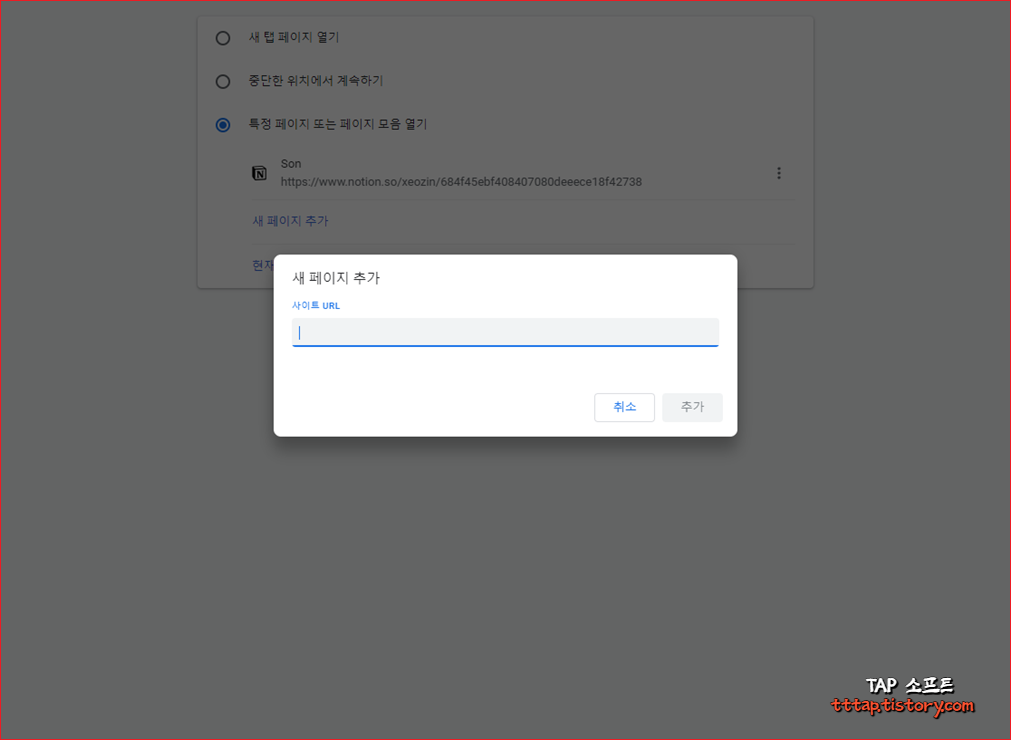
지금까지 구글 크롬에서 시작 페이지를 바꾸는 법을 알아봤습니다. 시작 페이지를 변경하는 게 귀찮아서 그냥 쓰다가 노션을 메인 페이지로 바꾸니까 너무 편리하고 좋더군요. 검색 시에는 탭을 눌러서 구글로 검색하거나 주소 창에 바로 검색을 할 수 있어서 편리합니다.
'Computer > 구글 크롬' 카테고리의 다른 글
| [ 구글 크롬 ] Chrome 다운로드 파일 차단 해제하는 방법 (0) | 2022.04.15 |
|---|---|
| [ 구글 크롬 ] 브라우저 사이트 팝업 차단 해제하는 방법 (0) | 2022.04.12 |
| 구글 크롬 바탕화면 확장 프로그램 Momentum (0) | 2021.04.21 |
| 크롬에서 네이버 사전 활용하기 (2) | 2021.04.20 |
| 자연스러운 영어 구글 번역을 위한 번역기 (0) | 2021.04.08 |





